macOS Mojave přináší malou, ale velmi užitečnou funkci pro uživatele. Tato funkce se nazývá „Fotoaparát kontinuity“ a v zásadě umožňuje uživatelům okamžitě pořizovat a importovat fotografie a dokumenty ze svého iPhone do svého počítače Mac. Je to vlastnost, která se může hodit v mnoha situacích v reálném životě. Tuto funkci můžete například použít k rychlému uložení stvrzenek o výdajích na počítači Mac. To znamená, že Apple učinil tuto funkci trochu temnou a ne každý ji může objevit sám. Proto přinášíme tento tutoriál, který vám ukáže, jak používat kameru kontinuity v systému macOS Mojave:
Používejte fotoaparát kontinuity v systému macOS Mojave
Poznámka: Aby tato funkce fungovala, musí být váš iPhone i Mac přihlášen pomocí stejného Apple ID.
Než se dostaneme do kurzu, nejprve se podívejme, které aplikace tuto funkci podporují. Od této chvíle můžete pomocí funkce Fotoaparát kontinuity importovat obrázky nebo dokumenty buď do dokumentu Notes and Pages, nebo přímo do Finderu. K předvedení této funkce v tomto výukovém programu použiji aplikaci Stránky.
- Spusťte aplikaci, do které chcete obrázek importovat, a poté klikněte na nabídku Úpravy aplikace, do které se dostanete z lišty nabídek.
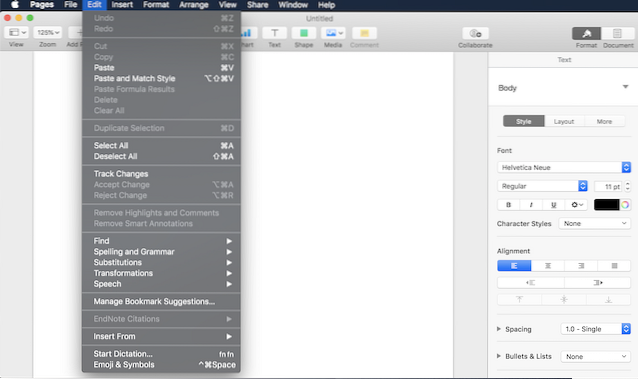 2. Tady, najeďte myší na možnost „Vložit z iPhonu“ a poté vyberte ať už chcete pořídit fotografii nebo naskenovat dokument. Pro účely tohoto tutoriálu vybereme možnost „Vyfotit“.
2. Tady, najeďte myší na možnost „Vložit z iPhonu“ a poté vyberte ať už chcete pořídit fotografii nebo naskenovat dokument. Pro účely tohoto tutoriálu vybereme možnost „Vyfotit“.
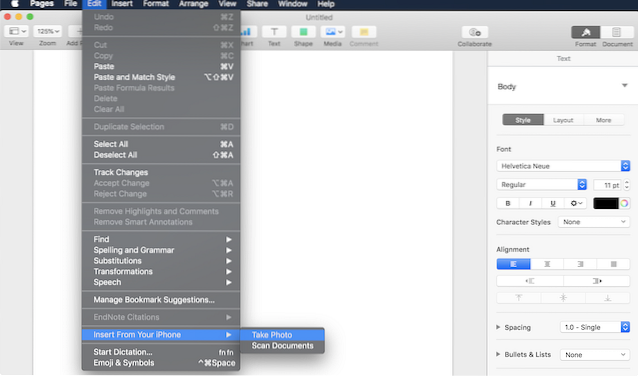 3. Když vyberete možnost Pořídit fotografii, telefon automaticky spustí fotoaparát a na Macu se zobrazí také výzva. Pak vše, co musíte udělat, je pořiďte obrázek a klepněte na tlačítko „Použít fotografii“ na vašem iPhone, a fotka bude přímo importována do vašeho počítače Mac.
3. Když vyberete možnost Pořídit fotografii, telefon automaticky spustí fotoaparát a na Macu se zobrazí také výzva. Pak vše, co musíte udělat, je pořiďte obrázek a klepněte na tlačítko „Použít fotografii“ na vašem iPhone, a fotka bude přímo importována do vašeho počítače Mac.

Na obrázku níže, uvidíte, že Stránky dokázaly úspěšně importovat fotografii.
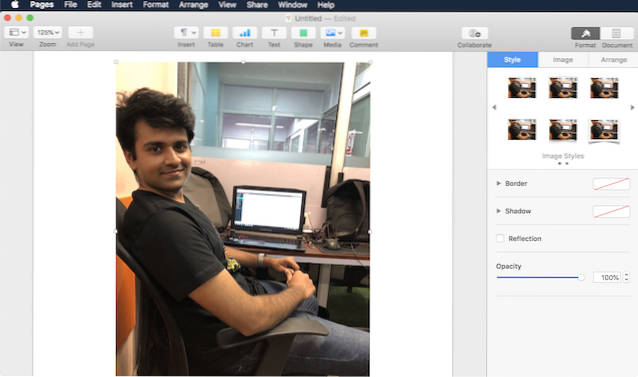
VIZ TÉŽ: 10 nejlepších nových funkcí macOS Mojave, které byste měli vědět
Okamžitě importujte fotografie a dokumenty pomocí fotoaparátu kontinuity
Vím, že to není velká vlastnost, ale vidím, že mi to v budoucnu ušetří spoustu potíží. Schopnost jednoduše pořídit obrázek a nechat ho zobrazit na mém počítači Mac bez jakýchkoli potíží je prostě úžasná. Ale to jsem já, myslíte si, že je tato funkce užitečná? Dejte nám vědět v sekci komentáře níže.
 Gadgetshowto
Gadgetshowto



